随着科技的进步,电视已不再仅是传统的播放设备,而是向着智能化、网络化发展。越来越多的用户希望通过手机与电视进行互动,实现内容的共享。如何设置网络邻居共享,让手机与电视无缝连接呢?接下来,让我们一步步深入了解操作步骤,并解答在设置过程中可能遇到的一些常见问题。
一、了解网络邻居共享基础
在正式开始设置之前,我们需要先了解什么是网络邻居共享。网络邻居共享,指的是将网络中的设备设置为共享状态,使得其他设备能够访问这些设备上的文件和资源。对于手机与电视来说,这通常意味着将手机上的照片、视频等内容直接投屏到电视上,或者反过来,将电视上的内容共享到手机上。
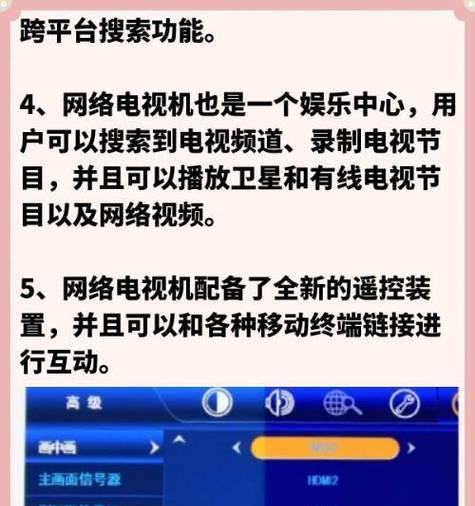
二、手机设置网络邻居共享的步骤
1.手机端设置
我们需要在手机上启用网络共享功能。以下是通用的步骤,但不同品牌和型号的手机可能会略有差异:
进入“设置”菜单;
选择“网络和互联网”或“WiFi”;
找到“热点与网络共享”或“网络共享”选项;
启用“便携式热点”或“网络共享”功能。
2.连接电视到手机热点
在电视的网络设置中,选择连接到WiFi;
从可用网络列表中选择手机发出的热点名称;
输入手机热点的密码进行连接。
3.安装电视接收应用
为了使手机与电视成功共享文件,可能需要在电视上安装一些特定的应用程序。这取决于电视的类型和操作系统。若电视支持Android系统,则可以安装如“ES文件浏览器”等应用来接收和管理来自手机的内容。
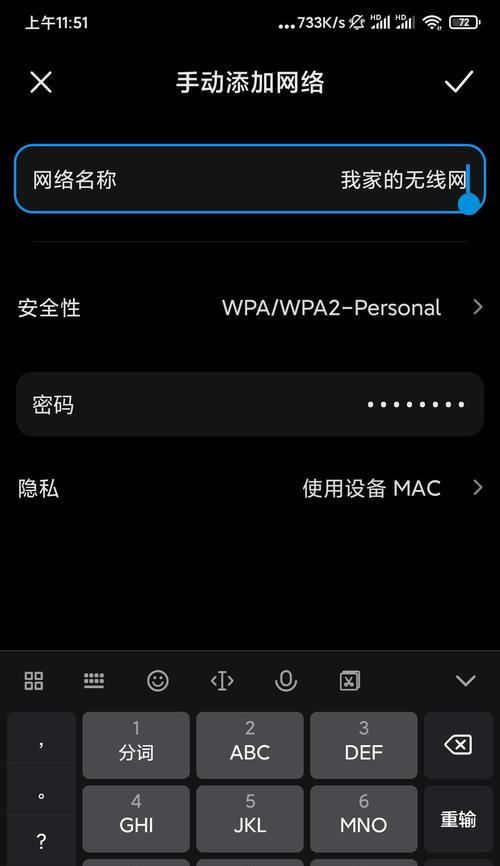
三、电视设置网络邻居共享的步骤
1.电视端网络共享设置
进入电视的“设置”菜单;
选择“网络共享”或“网络”设置;
启用网络共享功能,这可能包含DLNA或Miracast功能。
2.手机连接电视网络
在手机上,打开视频、图片或文件应用;
选择想要共享到电视的内容;
在分享选项中,找到电视设备并选择连接。
3.通过DLNA或Miracast共享
若电视支持DLNA,手机上的内容可以通过DLNA协议直接共享到电视上;
若使用Miracast,则需要确保手机和电视都支持该技术,然后通过无线屏幕镜像功能进行共享。

四、常见问题与解决方法
1.连接失败怎么办?
确保手机热点和电视都已开启,并且在同一个网络环境下;
重启手机和电视,重新尝试连接;
检查手机和电视上的共享权限设置。
2.文件无法播放或打开
确认文件格式是否为电视支持的格式;
检查网络连接是否稳定,有时候网络波动可能导致文件传输中断;
尝试转换文件格式后再次尝试共享。
3.共享速度慢或卡顿
关闭其他不必要的应用程序,以释放网络带宽;
检查是否有其他设备正在占用大量网络资源;
检查并优化无线路由器的信号,尝试靠近路由器以提高连接质量。
五、拓展知识:网络邻居共享的优势与限制
优势
方便快捷:无需额外的线缆连接,通过无线网络即可实现设备间的资源共享;
灵活性高:支持多种文件格式和内容类型,满足不同用户的个性化需求;
成本低廉:相比其他有线共享方式,网络邻居共享通常不需要额外的硬件支持。
限制
网络依赖:网络邻居共享依赖于稳定的网络环境,一旦网络状况不佳,共享效果将受到影响;
安全风险:共享网络增加了被外部攻击的风险,需要妥善设置安全措施;
设备兼容性:不同品牌和型号的设备可能会有兼容性问题,需要用户根据实际情况进行相应的调整。
六、结语
通过以上步骤,您应该能够顺利地设置手机与电视的网络邻居共享功能,从而实现各种资源的便捷共享。遇到任何问题时,只需按部就班地排查并解决,一般都能找到合适的解决方案。随着技术的不断发展,网络邻居共享将会变得更加智能化和人性化,让我们拭目以待,期待未来更加便捷的共享体验。
标签: #电视网络

